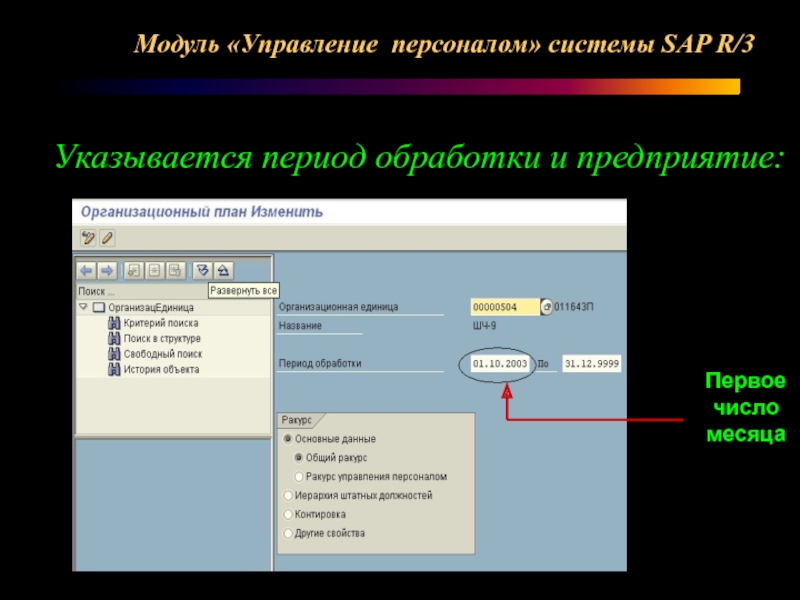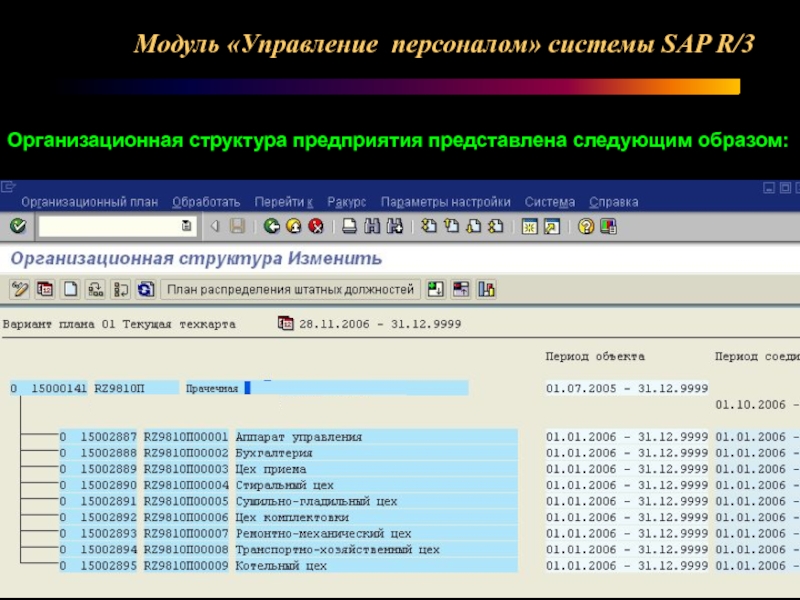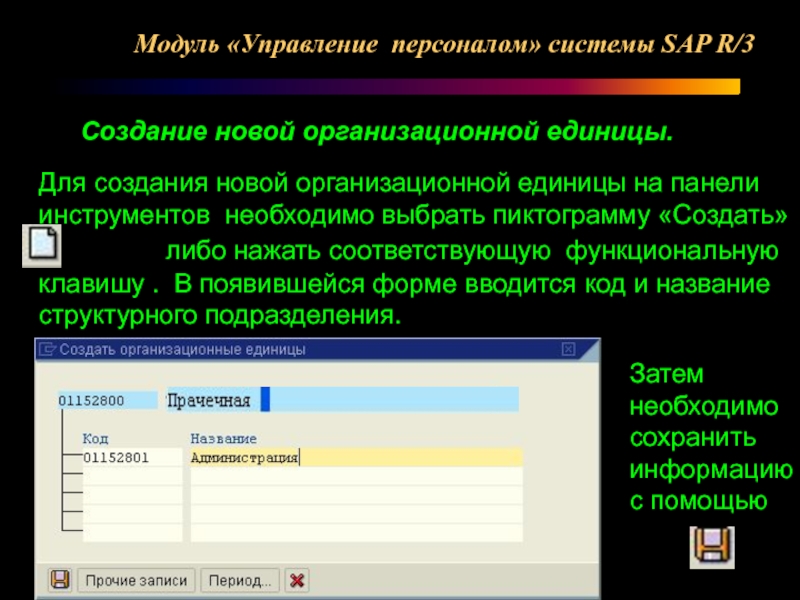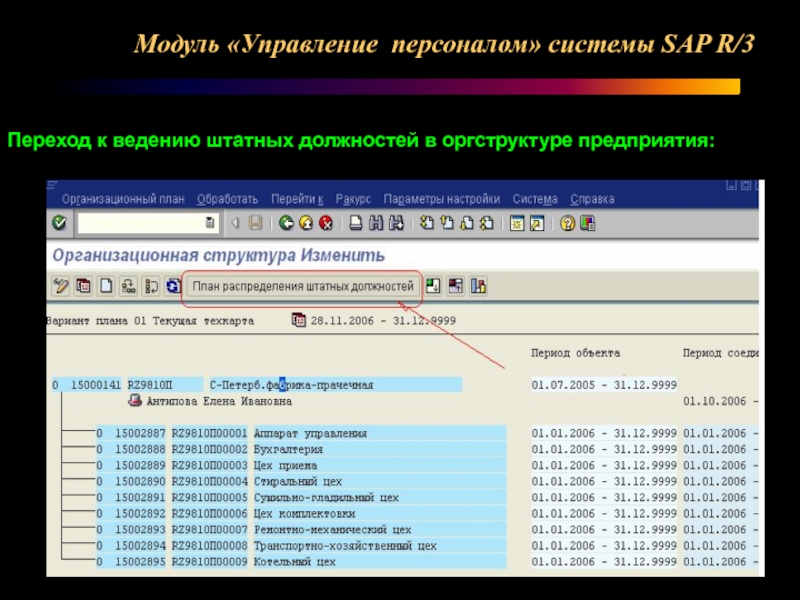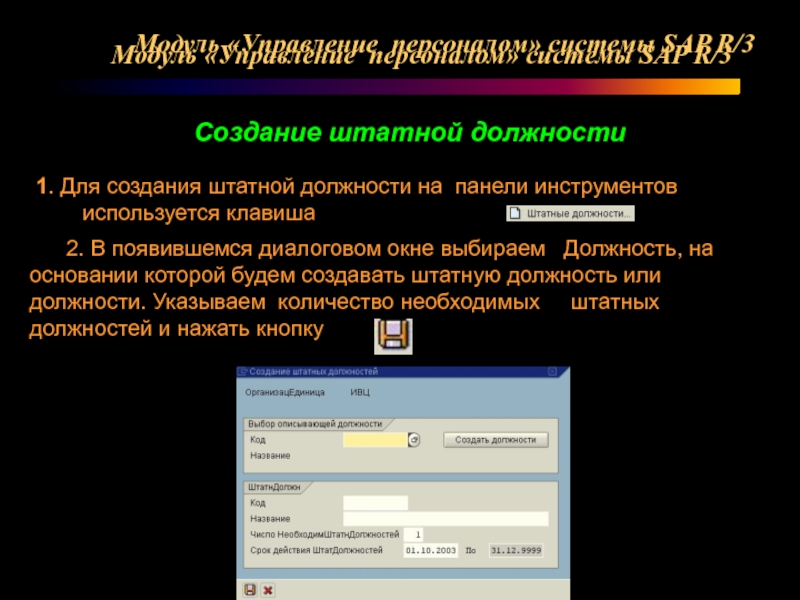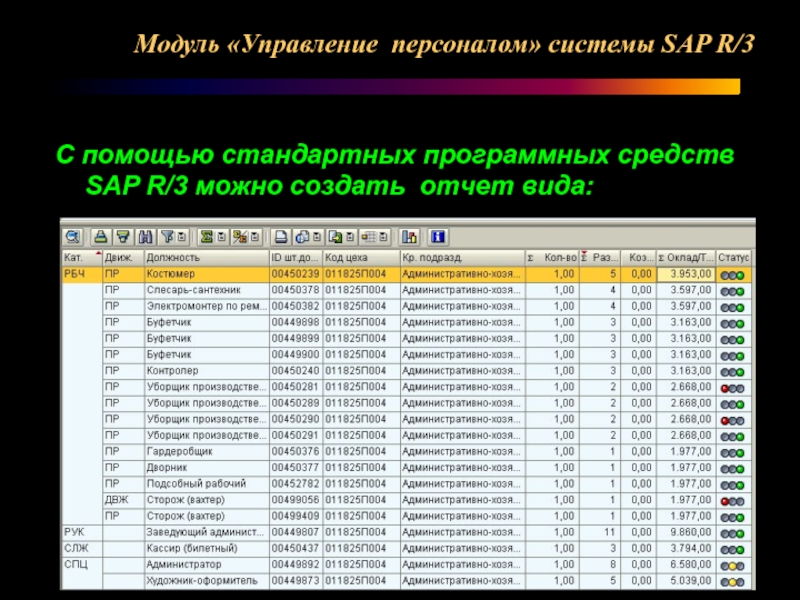- Главная
- Разное
- Дизайн
- Бизнес и предпринимательство
- Аналитика
- Образование
- Развлечения
- Красота и здоровье
- Финансы
- Государство
- Путешествия
- Спорт
- Недвижимость
- Армия
- Графика
- Культурология
- Еда и кулинария
- Лингвистика
- Английский язык
- Астрономия
- Алгебра
- Биология
- География
- Детские презентации
- Информатика
- История
- Литература
- Маркетинг
- Математика
- Медицина
- Менеджмент
- Музыка
- МХК
- Немецкий язык
- ОБЖ
- Обществознание
- Окружающий мир
- Педагогика
- Русский язык
- Технология
- Физика
- Философия
- Химия
- Шаблоны, картинки для презентаций
- Экология
- Экономика
- Юриспруденция
Модуль Управление персоналом (Нuman Resources). Управление организационными структурами презентация
Содержание
- 1. Модуль Управление персоналом (Нuman Resources). Управление организационными структурами
- 2. в модуле HR системы SAP R3! Приветствуем Вас
- 3. Модуль «Управление персоналом» системы SAP R/3 Управление организационными структурами
- 4. Модуль «Управление персоналом» системы SAP R/3 Ведение
- 5. Модуль «Управление персоналом» системы SAP R/3 Ведение
- 6. Модуль «Управление персоналом» системы SAP R/3 Введение
- 7. Модуль «Управление персоналом» системы SAP R/3 Указывается период обработки и предприятие: Первое число месяца
- 8. Модуль «Управление персоналом» системы SAP R/3 Организационная структура предприятия представлена следующим образом:
- 9. Модуль «Управление персоналом» системы SAP R/3 Для
- 10. Модуль «Управление персоналом» системы SAP R/3 Если
- 11. Модуль «Управление персоналом» системы SAP R/3 Вновь
- 12. Модуль «Управление персоналом» системы SAP R/3 Полное
- 13. Модуль «Управление персоналом» системы SAP R/3 Надбавки
- 14. Модуль «Управление персоналом» системы SAP R/3 С
- 15. Модуль «Управление персоналом» системы SAP R/3 Кроме
- 16. Модуль «Управление персоналом» системы SAP R/3 Объединение
- 17. Модуль «Управление персоналом» системы SAP R/3 Объединение
- 18. Модуль «Управление персоналом» системы SAP R/3 Распределение штатных должностей
- 19. Модуль «Управление персоналом» системы SAP R/3 Штатное
- 20. Модуль «Управление персоналом» системы SAP R/3 Переход к ведению штатных должностей в оргструктуре предприятия:
- 21. Модуль «Управление персоналом» системы SAP R/3 Распределение
- 22. Модуль «Управление персоналом» системы SAP R/3 При
- 23. Модуль «Управление персоналом» системы SAP R/3 Создание
- 24. Модуль «Управление персоналом» системы SAP R/3 Для
- 25. Модуль «Управление персоналом» системы SAP R/3 ».
- 26. Модуль «Управление персоналом» системы SAP R/3 Свойства,
- 27. Модуль «Управление персоналом» системы SAP R/3 В
- 28. Модуль «Управление персоналом» системы SAP R/3 3.
- 29. Модуль «Управление персоналом» системы SAP R/3 Планирование штатного расписания
- 30. Модуль «Управление персоналом» системы SAP R/3
- 31. Модуль «Управление персоналом» системы SAP R/3
- 32. Модуль «Управление персоналом» системы SAP R/3 2.
- 33. Модуль «Управление персоналом» системы SAP R/3 3.
- 34. Модуль «Управление персоналом» системы SAP R/3 Формирование отчета «Штатная книга»
- 35. Модуль «Управление персоналом» системы SAP R/3 С
- 36. Модуль «Управление персоналом» системы SAP R/3 В
- 37. Модуль «Управление персоналом» системы SAP R/3 Для
- 38. До скорой встречи!
Слайд 1Модуль
Управление персоналом
(Нuman Resources)
Cистемы SAP R/3
Управление организационными структурами
Слайд 4Модуль «Управление персоналом» системы SAP R/3
Ведение организационной структуры предприятия
Распределение штатных должностей
Планирование
Формирование отчета «Штатная книга»
Содержание
Слайд 6Модуль «Управление персоналом» системы SAP R/3
Введение организационной структуры осуществляется в транзакции
PPOM_OLD вызов, который осуществляется по следующему пути:
Стандартное меню SAP
Слайд 7Модуль «Управление персоналом» системы SAP R/3
Указывается период обработки и предприятие:
Первое число
месяца
Слайд 8Модуль «Управление персоналом» системы SAP R/3
Организационная структура предприятия представлена следующим образом:
Слайд 9Модуль «Управление персоналом» системы SAP R/3
Для создания новой организационной единицы на
Затем необходимо сохранить информацию с помощью
Создание новой организационной единицы.
Слайд 10Модуль «Управление персоналом» системы SAP R/3
Если к экране «Организационная структура «Изменить»
Слайд 11Модуль «Управление персоналом» системы SAP R/3
Вновь созданная оргединица характеризуется своим временем
Объект – содержит общие даные: код и название объекта
Соединения – для вновь созданной оргединицы соединение с оргединицей к которой она подключена в дереве структуры
Слайд 12Модуль «Управление персоналом» системы SAP R/3
Полное наименование структурного подразделения, иначе «Вербальное
Распределение затрат
Признаки контировки
Общее ведение атрибутов
Тип оргединицы
Далее для структурного подразделения создаются следующие инфотипы:
Слайд 13Модуль «Управление персоналом» системы SAP R/3
Надбавки
Дни дополнительного отпуска
Климатические условия
Условия труда.
Например, ИТ
Слайд 14Модуль «Управление персоналом» системы SAP R/3
С помощью позиции главного меню «Обработать»
Создать
Переприсвоить
Ограничить
Удалить
Изменить
Создать оргединицу и ее основные инфотипы
Переподчинить оргединицу другой оргединице
Ограничить по времени существование оргединицы или ее соединения
Удалить из структуры
Изменить инотипы оргединицы
Слайд 15Модуль «Управление персоналом» системы SAP R/3
Кроме того, могут быть произведены следующие
– объединение организационных единиц с образованием новой ОЕ.
– объединение организационных единиц к одной из объединяемых.
Слайд 16Модуль «Управление персоналом» системы SAP R/3
Объединение организационных единиц с образованием новой
Объединение организационных единиц выполняется по следующей схеме:
1. Создается новая организационная единица
2. Штатные должности переводятся из объединяемых организационных единиц в новое структурное подразделение.
3. Объединенные пустые организационные единицы ликвидируются
Слайд 17Модуль «Управление персоналом» системы SAP R/3
Объединение организационных единиц к одной из
Объединение организационных единиц выполняется по следующей схеме:
1. Штатные должности переводятся из объединенных организационных единиц в одну из них.
2. Объединенные пустые организационные единицы ликвидируются.
Слайд 19Модуль «Управление персоналом» системы SAP R/3
Штатное расписание разрабатывается на основе типовых
Слайд 20Модуль «Управление персоналом» системы SAP R/3
Переход к ведению штатных должностей в
Слайд 21Модуль «Управление персоналом» системы SAP R/3
Распределение штатных должностей будет представлено следующим
где занятые должности отмечены
Слайд 22Модуль «Управление персоналом» системы SAP R/3
При внесении изменений в распределение штатных
Создание штатной должности
Изменение реквизитов штатной должности
Высвобождение штата
Перевод штата из одного структурного подразделения в другое
Копирование штатных должностей
Слайд 23Модуль «Управление персоналом» системы SAP R/3
Создание штатной должности
1. Для создания штатной
Модуль «Управление персоналом» системы SAP R/3
2. В появившемся диалоговом окне выбираем Должность, на основании которой будем создавать штатную должность или должности. Указываем количество необходимых штатных должностей и нажать кнопку
Слайд 24Модуль «Управление персоналом» системы SAP R/3
Для штатной должности необходимо заполнить следующие
Характеристик
Признаки контировки
Группа/КатегорСотрудников
Общее ведение атрибуты
Распределение затрат
Нормативная оплата.
Слайд 25Модуль «Управление персоналом» системы SAP R/3
».
Экран ведения объекта «Штатная должность»
Слайд 26Модуль «Управление персоналом» системы SAP R/3
Свойства, установленные в инфотипе «Общее ведение
Слайд 27Модуль «Управление персоналом» системы SAP R/3
В отношенн штатных должностей возможны следующие
Слайд 28Модуль «Управление персоналом» системы SAP R/3
3. Перевод штата из одного структурного
Слайд 30Модуль «Управление персоналом» системы SAP R/3
Для планирования изменений в штатном расписании
Слайд 32Модуль «Управление персоналом» системы SAP R/3
2. Для создания планового штатного расписания
То есть все новые подразделения, новые штатные должности, инфо-типы (например: нормативная оплата), дата ограничения действия объекта, все это должно быть заведено со статусом «Запланировано». Все изменения, проведенные в штатном расписании в статусе «Запланировано», никак не отразятся на действующем штатном расписании, пока не будут переведены в статус «Активно».
Слайд 33Модуль «Управление персоналом» системы SAP R/3
3. Утверждения планового штатного расписания
Для
Все объекты из статуса «Запланировано» будут переведены в статус «Активно», и все изменения, которые были проведены в плановом штатном расписании, будут отражены в действующем штатном расписании
Слайд 35Модуль «Управление персоналом» системы SAP R/3
С помощью стандартных программных средств SAP
Слайд 36Модуль «Управление персоналом» системы SAP R/3
В приведенной форме предусмотрен контроль введенного
Информация для контроля Штатного расписания отображается в колонке «статус». «Зеленый светофор» символизирует о том, что штатная должность заведена корректно. Наличие «Красного светофора» символизирует о наличие ошибок в описании характеристик штатной должности. Щелкнув по «красному светофору», на экране раскрывается окно, в котором перечислены ошибки.
Слайд 37Модуль «Управление персоналом» системы SAP R/3
Для того чтобы исправить ошибки, необходимо
1. Установить курсор на строку с ошибкой и нажать кнопку «Изменить».
2. Система отобразит экран «Ведение плановых данных: Экспертный режим», с помощью которого мы можм перейти на создание или редактирование нужного инфотипа.